在Web开发中,将项目部署到服务器上并使其能够通过浏览器访问是开发流程中的重要一步,本文将详细介绍如何在Apache Tomcat服务器中配置域名,使得项目能够通过浏览器进行访问。
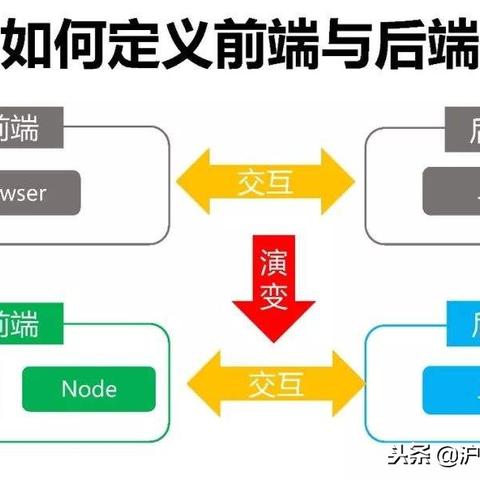
云服之家,国内最专业的云服务器虚拟主机域名商家信息平台
准备工作
在开始配置之前,请确保你已经具备以下条件:
- 一台运行中的服务器:可以是虚拟机、物理机或云服务(如AWS、阿里云等)。
- 域名:已经注册并解析的域名。
- JDK和Tomcat:已经安装并配置好的JDK和Tomcat。
- 远程访问权限:确保服务器有公网IP,并且防火墙允许HTTP/HTTPS访问。
配置DNS解析
需要在域名注册商处将你的域名解析到服务器的公网IP,具体操作步骤因注册商而异,但通常包括以下几个步骤:
- 登录到你的域名注册账户。
- 找到DNS管理或域名解析设置。
- 添加一条A记录,将你的域名指向服务器的公网IP。
如果你的域名是example.com,服务器公网IP是123.123.123,则添加一条A记录@ -> 123.123.123.123。
安装和配置Tomcat
假设你已经安装好了Tomcat,接下来进行基本配置:
- 启动Tomcat:在服务器终端中执行
startup.sh(Linux/Mac)或startup.bat(Windows)来启动Tomcat。 - 验证Tomcat是否运行:在浏览器中访问
http://<服务器IP>:8080,如果看到Tomcat默认页面,说明Tomcat已经成功启动。
配置Tomcat的server.xml文件
为了能够通过域名访问项目,需要修改Tomcat的server.xml文件:
- 打开
server.xml文件,通常位于$CATALINA_HOME/conf/server.xml。 - 找到
<Connector>标签,修改或添加以下属性:scheme="http":指定协议。secure="false":是否启用HTTPS(如果需要HTTPS,则改为true)。port="80":指定端口号(如果启用HTTPS,则通常是443)。proxyPort="8080":代理端口(通常与Tomcat实际使用的端口一致)。proxyName="yourdomain.com":设置代理名称(即你的域名)。
<Connector port="80" protocol="HTTP/1.1"
connectionTimeout="20000"
redirectPort="8443"
scheme="http"
secure="false"
proxyName="example.com"
proxyPort="8080" />
部署Web应用
将你的Web应用部署到Tomcat的webapps目录下,假设你的应用名为myapp,则将其复制到$CATALINA_HOME/webapps/myapp,启动后,Tomcat会自动解压并部署应用。
验证访问
完成以上配置后,在浏览器中通过域名访问你的项目,如果项目路径是/myapp,则访问http://example.com/myapp,如果配置正确且应用无错误,你应该能够看到项目的首页。
常见问题及解决方法
- 无法访问:检查DNS解析是否正确、防火墙设置是否允许访问、Tomcat是否启动以及端口号是否正确。
- 404错误:检查应用路径和名称是否正确,确保应用已经成功部署在webapps目录下。
- 502错误:通常是由于Nginx或Apache等反向代理配置错误导致,检查反向代理配置是否正确转发请求到Tomcat服务器。
- HTTPS问题:如果启用HTTPS,需要生成SSL证书并配置Nginx或Apache作为反向代理来处理HTTPS请求,具体步骤可以参考相关文档和教程。
总结与扩展阅读
通过本文的介绍,你应该能够成功在Tomcat中配置域名并通过浏览器访问项目,还可以进一步探索Tomcat的高级配置和性能优化技巧,如负载均衡、集群部署等,建议阅读官方文档和社区资源以获取更多信息和帮助。

